Sử dụng Microsoft Word thường xuyên chắc chắn các bạn đều đã biết đến các phím tắt. Các phím tắt này được tích hợp với mục đích giúp người dùng soạn thảo văn bản nhanh và chuyên nghiệp hơn. Tuy nhiên vẫn có nhiều người chưa thực sự nắm rõ hết các phím tắt trong Word để sử dụng linh hoạt. Vậy bạn chưa rõ phím tắt nào, hãy cùng khám phá bài viết sau đây để bỏ túi cho mình câu trả lời nhé.

Nội dung chính
Các phim tắt trong Word – Ctrl + Chữ cái là phím tắt quan trọng
Phím Ctrl + với các chữ cái khác nhau sẽ mang ý nghĩa khác nhau. Vì vậy nếu bạn muốn sử dụng các phím tắt trong quá trình soạn thảo văn bản và sử dụng máy tính thì việc nắm rõ phím tắt Ctrl là cực kỳ quan trọng. Vậy các phím tắt trong Word thì phím Ctrl được sử dụng như thế nào?
>>Xem thêm: Hướng dẫn tải phần mềm word 2013 fullcrack.
Ctrl + N
Ctrl + N là phím tắt được sử dụng với mục đích hỗ trợ người dùng nhanh chóng mở một trang văn bản mới. Phím tắt này được người dùng sử dụng thường xuyên trong quá trình sử dụng Word.
Ctrl + O
Phím tắt Ctrl + O là một trong những phím tắt quen thuộc với người dùng máy tính. Phím tắt này được sử dụng nhằm mục đích hỗ trợ người dùng có thể mở file văn bản hoặc mở một tệp trong máy tính một cách nhanh chóng mà không cần dùng đến chuột.Trong các phím tắt trong Word thì phím tắt Ctrl + O là phím tắt rất hay dùng nhất.
Ctrl + S
Ngoài các phím tắt Ctrl được chia sẻ ở trên thì phím tắt Ctrl + S cũng rất quen thuộc. Bởi vì phím tắt này có ý nghĩa giúp người dùng thực hiện thao tác lưu lại một file văn bản. Vì thế phím tắt này được sử dụng thường xuyên nên chắc chắn ai cũng nắm rõ.

Phím tắt Ctrl + Chữ cái còn rất nhiều tổ hợp phím khác được sử dụng thường xuyên như hình dưới đây.
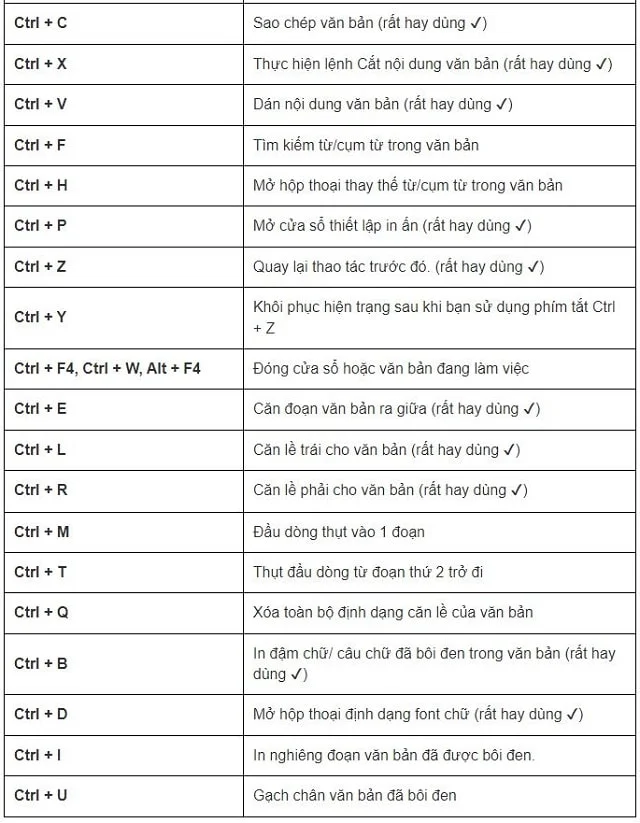
>Xem thêm: Mẹo chèn ký tự word phổ biến nhất hiện nay
Phím tắt Ctrl + F
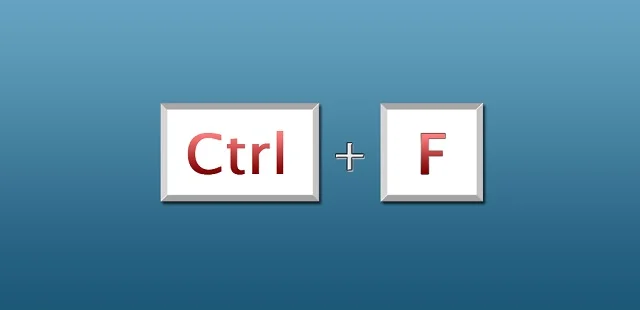
Các phím tắt trong Word không chỉ có phím Ctrl + chữ cái mà Ctrl + F cũng được sử dụng rất nhiều. Vì vậy đây cũng được xem là một trong những tổ hợp phím cần ghi nhớ nhất.
- Ctrl + F2: Hỗ trợ thao tác xem trước khi in (Print Preview)
- Ctrl + F3: Giúp người dùng dễ dàng cắt một Spike:
- Ctrl + F4: Đóng cửa sổ văn bản nhanh chóng
- Ctrl + F5: Hỗ trợ lệnh phục hồi kích thước của cửa sổ văn bản
- Ctrl + F6: Hỗ trợ thao tác di chuyển đến cửa sổ văn bản kế tiếp
- Ctrl + F7: Giúp hỗ trợ thao tác di chuyển trên Menu hệ thống
- Ctrl + F8: Giúp người dùng nhanh chóng thay đổi kích thước cửa sổ menu trên hệ thống
- Ctrl + F9: Chèn thêm một trường trống
- Ctrl + F10: Hỗ trợ thao tác phóng to cửa sổ văn bản
- Ctrl + F11: Thực hiện khóa một trường
- Ctrl + F12: Mở văn bản
Phím tắt Ctrl +SHIFT
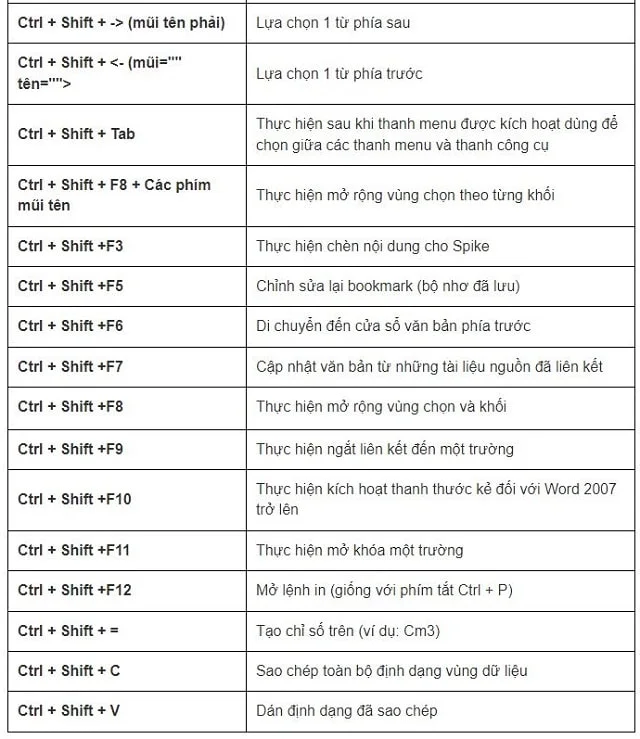
Mặc dù trong các phím tắt trong Word thì phím Ctrl + SHIFT không thông dụng như các phím tắt Ctrl được chia sẻ ở trên. Nhưng một khi bạn nắm rõ tổ hợp phím tắt này sẽ rất có ích trong quá trình soạn thảo văn bán cũng như giúp sử dụng máy tính chuyên nghiệp hơn. Vậy nên những phím tắt Ctrl + SHIFT sau đây bạn không nên bỏ qua.
- Ctrl + Shift + C: Thao tác sao chép toàn bộ định dạng vùng dữ liệu
- Ctrl + Shift + V: Hỗ trợ thao tác dán định dạng đã sao chép:
- Ctrl + Shift + M: Giúp xóa định dạng
- Ctrl + M, Ctrl + Shift + T: Hỗ trợ xóa định dạng thụt dòng
- Ctrl+T, Ctrl + Shift + Home: Hỗ trợ tạo vùng chọn từ vị trí hiện tại lên đầu văn bản
- Ctrl + Shift + End: Giúp tạo vùng chọn từ vị trí hiện tại xuống cuối văn bản
Ngoài những phím này, phím tắt Ctrl + SHIFT còn có những phím quan trọng trong ảnh sau.
>>Tham khảo: Các mẫu trang bìa word đẹp nhiều người sử dụng
Phím tắt Ctrl + ALT
Sở dĩ nói phím tắt Ctrl quan trọng bởi vì từ phím tắt này đã tạo ra rất nhiều dạng phím tắt khác tạo nên tổ hợp các phím tắt trong Word trở nên phong phú, hữu ích hơn. Tổ hợp phím Ctrl + ALT cũng là phím tắt được tích hợp trong tất cả các bản Word.
- Ctrl + ALT + F1: Hỗ trợ thao tác hiển thị thông tin hệ thống
- Ctrl + ALT + F2: Giúp cung cấp lệnh mở văn bản
Ngoài ra, các trường hợp phím tắt đặc biệt kết hợp Ctrl còn có:
- Ctrl + mũi tên: Hỗ trợ lệnh di chuyển qua phải/trái 1 ký tự
- Ctrl + Home: Hỗ trợ lệnh lên trên đầu văn bản
- Ctrl + End: Giúp hỗ trợ thao tác xuống cuối văn bản
- Ctrl + Tab: Hỗ trợ lệnh di chuyển thẻ tiếp theo trong hộp thoại
- Ctrl + =: Tạo chỉ số dưới (CaCO3)
- Ctrl + Backspace: Giúp thực hiện xóa một từ phía trước
Phím tắt với Shift
Tương tự như phím Ctrl thì phím Shift khi kết hợp với các ký tự khác nhau sẽ hỗ trợ các lệnh yêu cầu khác nhau.
Đối với phím Shift + F
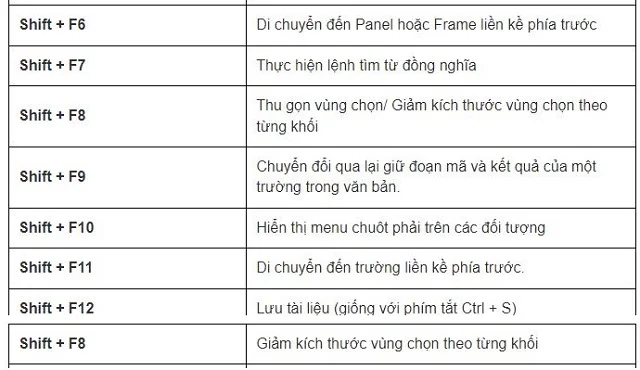
Phím Shift kết hợp với ký tự F từ 1 đến 12 cung cấp rất nhiều lệnh thay thế hữu ích mà không phải người dùng nào cũng biết. Tiêu biểu như:
- Shift + F1: Hỗ trợ hiển thị con trỏ trợ giúp trực tiếp trên các đối tượng
- Shift + F2: Hỗ trợ lệnh sao chép văn bản
- Shift + F3: Hỗ trợ thao tác chuyển đổi kiểu ký tự hoa – thành thường
- Shift + F4: Hỗ trợ lệnh lặp lại hành động của lệnh Find, Goto
- Shift + F5: Hỗ trợ lệnh di chuyển đến vị trí thay đổi mới nhất trong văn bản
- …
Phím tắt Shift + Ký tự khác
Shift không chỉ kết hợp F để tạo ra nhiều tổ hợp phím tắt quan trọng mà phím Shift còn có thể kết hợp với các ký tự khác. Mọi sự kết hợp đều mang đến cho người dùng những tính năng sử dụng chuyên nghiệp. Vì vậy bạn cần bỏ túi để ứng dụng mỗi ngày.
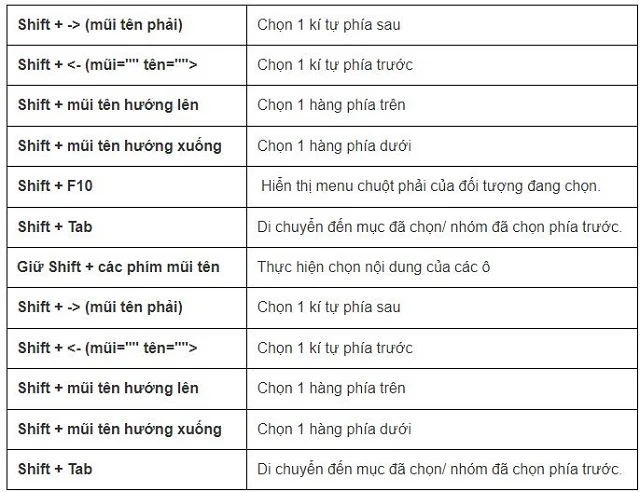
Các phím tắt khác trong Word
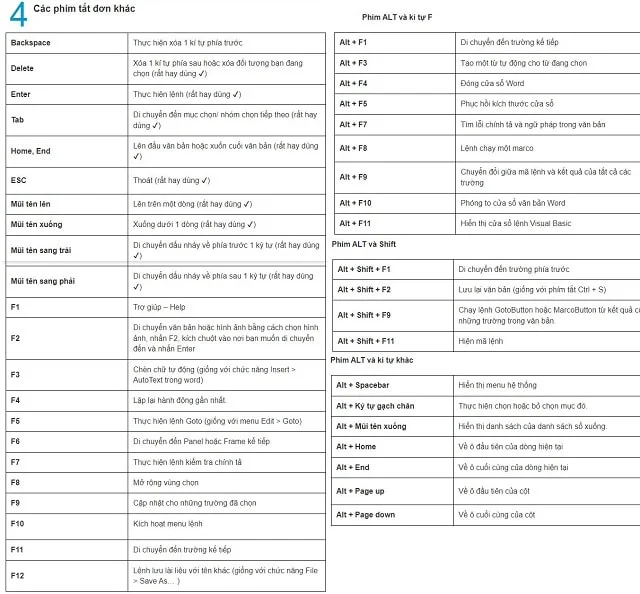
Các phím tắt trong Word không chỉ có những phím tắt đã được nêu ở trên mà còn rất nhiều phím tắt khác. Các phím tắt được tích hợp không chỉ giúp soạn thảo văn bản nhanh hơn mà việc sử máy tính cũng thành thạo, dễ dàng hơn. Vì vậy tất cả các phim tắt trong Word đều quan trọng và rất cần thiết.
Hy vọng sau khi khám phá chi tiết các phím tắt trong Word bạn sẽ thuận lợi hơn mỗi khi soạn thảo văn bản. Nếu bạn có gì không hiểu thì có thể liên hệ phanmemgocvn.org để được hỗ trợ đầy đủ hơn.

 Cách để Chặn quét bản quyền adobe cho bản crack photoshop
Cách để Chặn quét bản quyền adobe cho bản crack photoshop Cách reset Photoshop về mặc định trên MacOS và Windows
Cách reset Photoshop về mặc định trên MacOS và Windows Hướng dẫn khắc phục tình trạng Photoshop khởi động lâu
Hướng dẫn khắc phục tình trạng Photoshop khởi động lâu Khắc phục tình trạng Photoshop bị đơ lag khi đang sử dụng
Khắc phục tình trạng Photoshop bị đơ lag khi đang sử dụng 6+ Cách khắc phục lỗi Photoshop tự thoát đơn giản
6+ Cách khắc phục lỗi Photoshop tự thoát đơn giản Cách khắc phục lỗi Photoshop không mở được file
Cách khắc phục lỗi Photoshop không mở được file Bỏ túi mẹo bỏ gạch đỏ trong Word nhanh chóng
Bỏ túi mẹo bỏ gạch đỏ trong Word nhanh chóng Hướng dẫn cách in Excel vừa trang giấy A4
Hướng dẫn cách in Excel vừa trang giấy A4